Как изменить цвет выделения в Adobe Acrobat Reader

Хотите выделить текст и текстовые поля разными цветами в Adobe Acrobat Reader? Возможно, фон или текст вашего документа соответствует цвету по умолчанию. Если да, то легко изменить цвет выделения.
Изменить цвет выделения текста в Acrobat Reader
Чтобы изменить цвет, используемый для выделения текста, сначала откройте документ PDF с помощью Acrobat Reader.
Программы для Windows, мобильные приложения, игры - ВСЁ БЕСПЛАТНО, в нашем закрытом телеграмм канале - Подписывайтесь:)
В документе выделите текст, который хотите выделить. Если вы уже выделили свой текст и хотите изменить только существующую подсветку, выберите текущий выделенный текст.
Мы выделим текст.

Щелкните правой кнопкой мыши выделенный текст и выберите в меню «Выделить текст».

Acrobat Reader выделяет выбранный текст цветом выделения по умолчанию. Чтобы изменить этот цвет, щелкните правой кнопкой мыши выделенный текст и выберите «Свойства».

Вы увидите окно «Свойства выделения». Здесь вверху нажмите вкладку «Внешний вид». Затем выберите новый цвет выделения в поле «Цвет». Также отрегулируйте непрозрачность, если хотите сделать блики более заметными.
Чтобы сделать вновь выбранный цвет цветом выделения по умолчанию, активируйте опцию «Сделать свойства по умолчанию». Затем нажмите «ОК».

Текст в вашем документе теперь использует новый выбранный цвет выделения.

И это все, что нужно сделать.
Изменить цвет выделения поля формы в Acrobat Reader
Вы также можете изменить цвет выделения для полей формы. Для этого сначала запустите Acrobat Reader. Вам не нужно открывать документ.
Если вы работаете в Windows, в окне Acrobat Reader выберите «Правка» > «Настройки» в строке меню. Если вы работаете на Mac, щелкните Acrobat Reader > «Настройки» в строке меню.

В разделе «Цвет выделения» справа вы можете указать цвет выделения по умолчанию отдельно для необязательных и обязательных полей формы.
Чтобы изменить цвет выделения дополнительных полей, щелкните параметр «Цвет выделения полей» и выберите новый цвет. Чтобы изменить цвет выделения обязательных полей, нажмите «Цвет выделения обязательных полей» и выберите цвет.
Затем внизу нажмите «ОК».
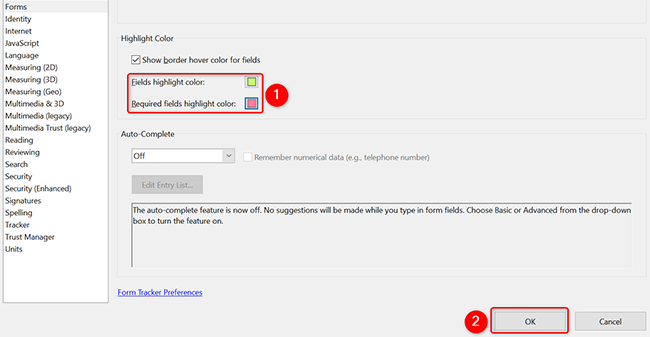
У вас все настроено.
Теперь Acrobat Reader будет использовать вновь выбранные вами цвета для выделения элементов в ваших документах. Наслаждаться!
Возникли проблемы с чтением файла PDF в Acrobat Reader? Если это так, инвертируйте цвета вашего PDF-файла и посмотрите, имеет ли это какое-то значение. Это очень легко сделать.
Программы для Windows, мобильные приложения, игры - ВСЁ БЕСПЛАТНО, в нашем закрытом телеграмм канале - Подписывайтесь:)
